Pierwsze 4 kroki
Znajdź przycisk "Zacznij tutaj" w prawym rogu strony "Pulpitu". Spowoduje to przejście do menu szybkiego startu, które poprowadzi Cię przez pierwsze 4 kroki konfiguracji profilu w Bidrento.
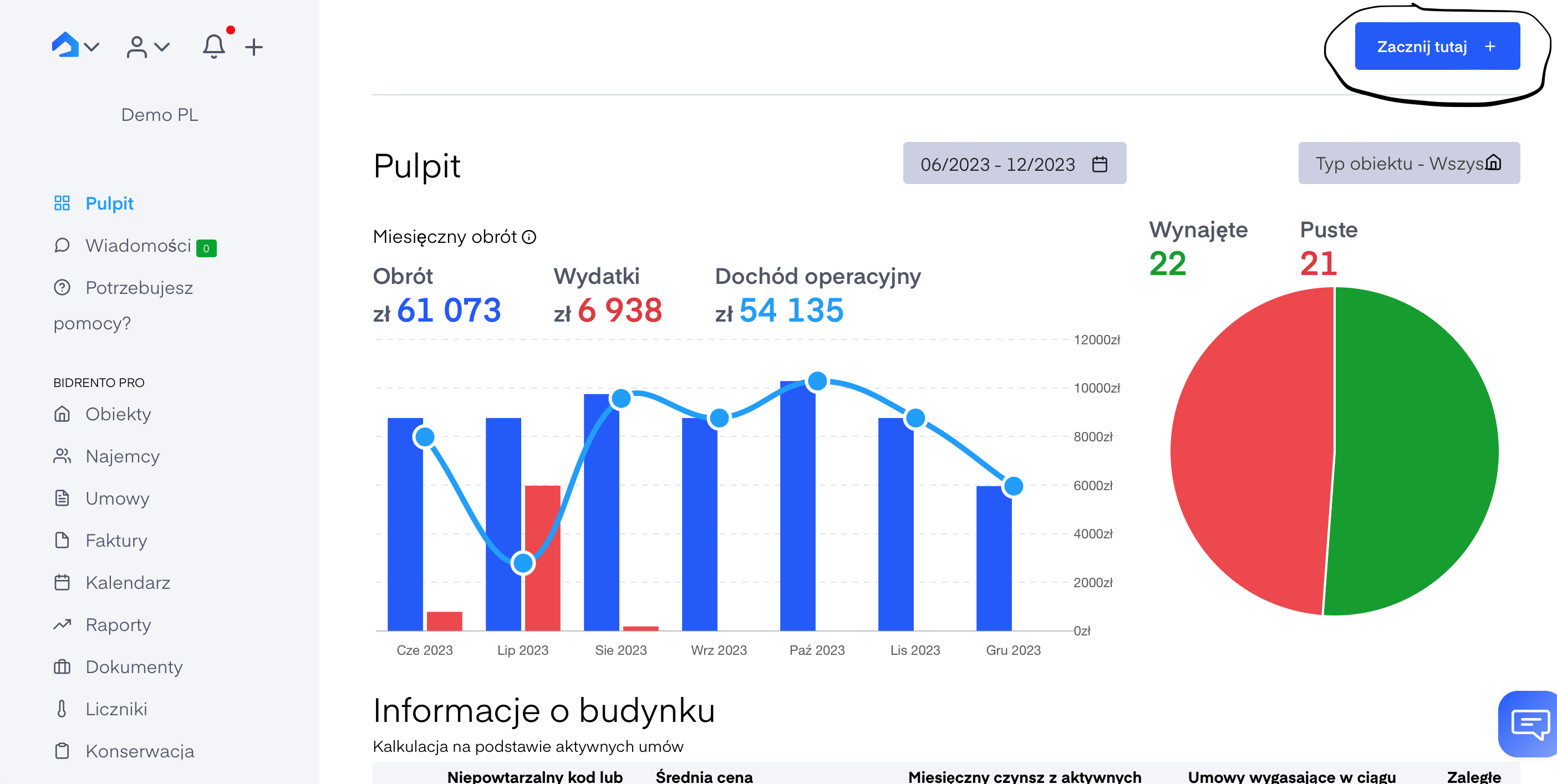
Krok 1 to dodanie jednostki wynajmu lub zarządzanie istniejącymi.
Wystarczy kliknąć "nowy", aby dodać nową jednostkę (instrukcje tutaj) lub wybrać istniejącą jednostkę z menu rozwijanego, jeśli już zaimportowałeś swoje jednostki na platformę (instrukcje tutaj).
Krok 2 to dodanie nowego najemcy lub zarządzanie istniejącymi.
Wystarczy kliknąć "nowy", aby dodać nowego najemcę (instrukcje tutaj) lub wybrać istniejącego najemcę z menu rozwijanego, jeśli najemcy zostali już zaimportowani na platformę (instrukcje tutaj).
Krok 3 to dodanie nadawcy faktury.
Postępuj zgodnie z instrukcjami wyświetlanymi na ekranie.
Krok 4 to dodanie umowy najmu.
Wypełnij wszystkie wymagane informacje (instrukcje tutaj) i kliknij "Zapisz jako wersję roboczą", jeśli chcesz zachować ją najpierw jako wersję roboczą, lub "Zapisz i potwierdź", aby ją zapisać i utworzyć umowę. Spowoduje to otwarcie strony informacyjnej umowy najmu.
Dodawanie pierwszej faktury
Po sprawdzeniu, czy wszystkie informacje są poprawne, kliknij przycisk "Utwórz pierwszą fakturę" w prawym górnym rogu strony.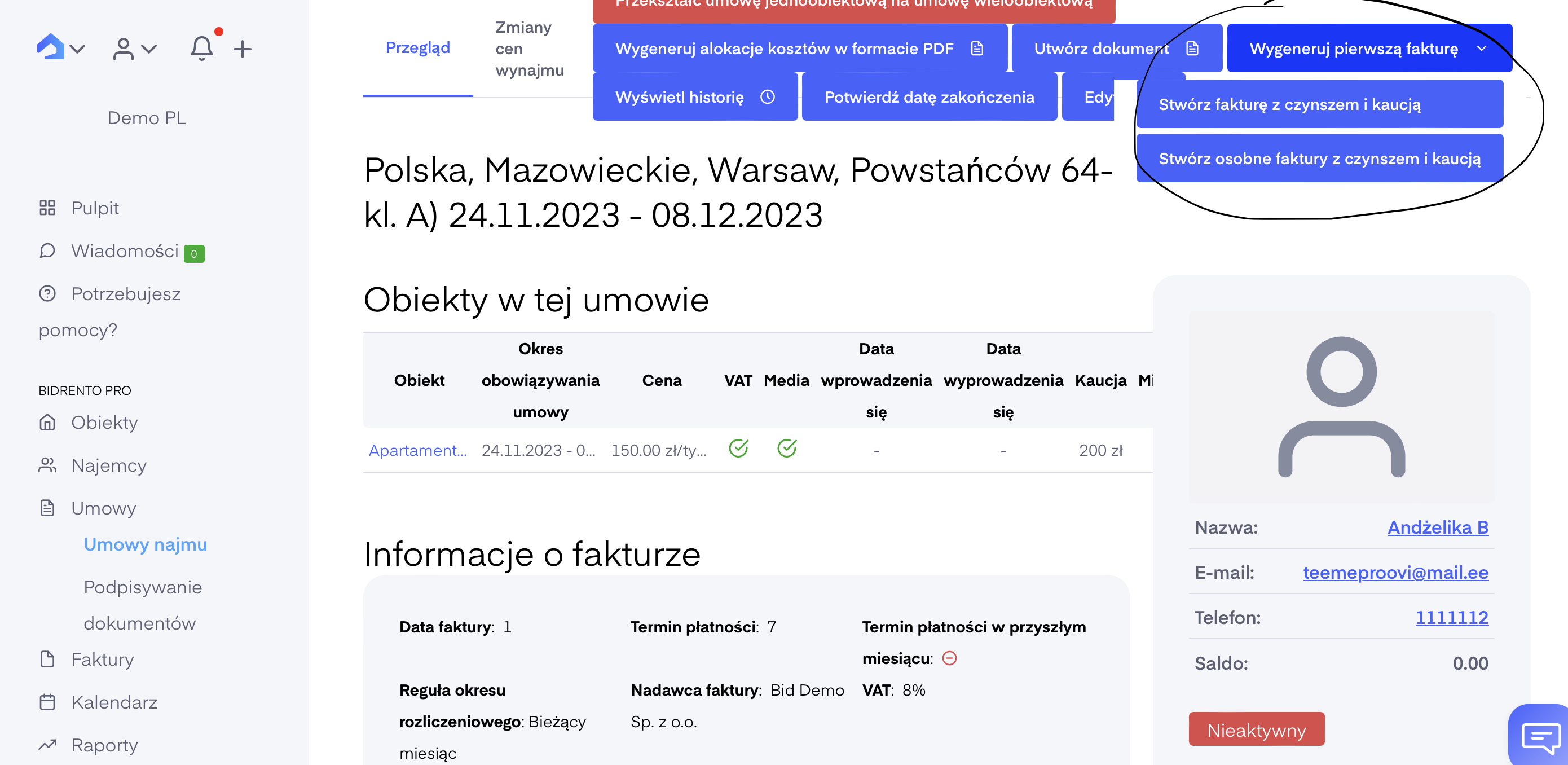
Kliknięcie przycisku oferuje dwie opcje:
- utworzenie jednej faktury łączącej koszty czynszu i kaucji ("Stwór fakturę z czynszem i kaucją")
- utworzenie dwóch oddzielnych faktur dla obu kosztów ("Stwórz osobne faktury z czynszem i kaucją").
Stworzenie jednej faktury z czynszem i kaucją
Wybranie opcji utworzenia jednej faktury z połączonymi kosztami czynszu i kaucji spowoduje otwarcie strony "Pierwsza faktura". Sprawdź, czy wszystkie przedstawione informacje są poprawne, wszystko można edytować w razie potrzeby. Należy również pamiętać, że okres fakturowania nie musi rozpoczynać się pierwszego dnia miesiąca, może rozpocząć się w dowolnym momencie, a pierwszą fakturę można wystawić w dowolnym momencie miesiąca, a Bidrento za każdym razem obliczy prawidłową kwotę czynszu.
Przykład: Tutaj okres fakturowania rozpoczyna się 1 dnia miesiąca. Pierwsza faktura jest tworzona 4 dnia miesiąca, więc koszt czynszu jest obliczany za 27 dni.
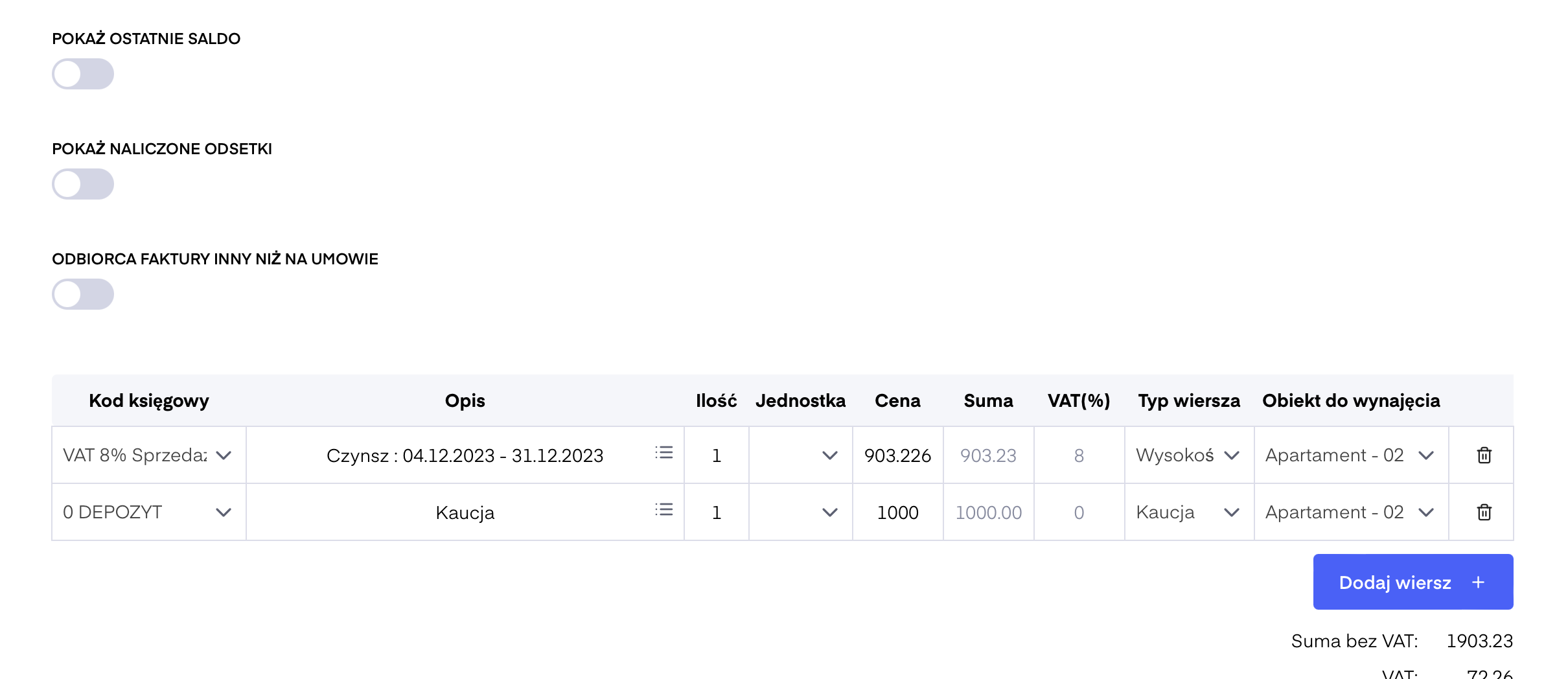
Kwota kaucji jest również wyświetlana, a pełna kwota jest prezentowana na fakturze.
Jeśli wszystkie informacje są poprawne, możesz zapisać fakturę i wysłać ją do najemcy (przycisk "Zapisz i wyślij fakturę do najemcy") lub kontynuować tworzenie drugiej faktury za wynajem (przycisk "Zapisz i dodaj fakturę za następny okres wynajmu").
"Zapisz i dodaj fakturę na następny okres najmu"
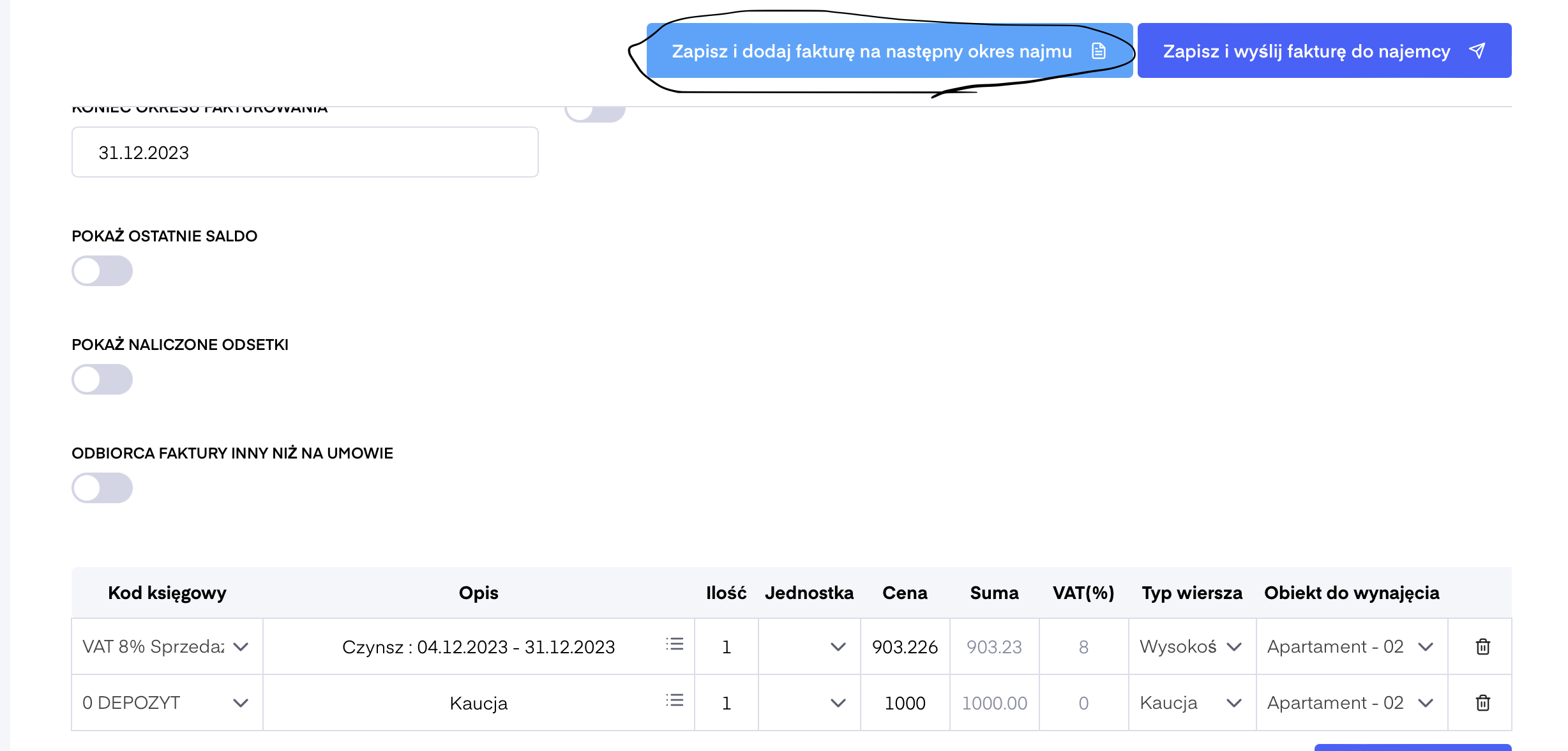
Wiemy, że nie wszystkie umowy rozpoczynają się na początku okresu fakturowania. W tym miejscu Bidrento przychodzi z pomocą, obliczając za każdym razem prawidłową kwotę na pierwszej fakturze.
Dzięki opcji "Zapisz i dodaj fakturę za kolejny okres wynajmu" możesz utworzyć drugą fakturę za kolejny pełny okres zaraz po pierwszej i wysłać ją wraz z fakturą depozytową do najemcy. Pomaga to zaoszczędzić czas przy wystawianiu faktur.
Stworzenie osobnych faktur z czynszem i kaucją
Kliknij "Stwórz osobne faktury z czynszem i kaucją", aby najpierw utworzyć fakturę depozytową. Sprawdź, czy wszystkie informacje są poprawne. Gdy faktura będzie gotowa, możesz ją zapisać i wysłać do najemcy ("Zapisz i wyślij fakturę do najemcy") lub kontynuować tworzenie faktury za czynsz ("Zapisz i stwórz pierwszą fakturę z czynszem").
"Zapisz i stwórz pierwszą fakturę z czynszem" otwiera stronę "Pierwsza faktura". W tym miejscu należy sprawdzić, czy wszystkie dane faktury czynszowej są prawidłowe. Należy pamiętać, że okres fakturowania nie musi rozpoczynać się pierwszego dnia miesiąca, może rozpocząć się w dowolnym momencie, a pierwszą fakturę można wystawić w dowolnym momencie miesiąca, a Bidrento za każdym razem obliczy prawidłową kwotę czynszu.
Przykład: Tutaj okres fakturowania rozpoczyna się 1 dnia miesiąca. Pierwsza faktura jest tworzona 4 dnia miesiąca, więc koszt czynszu jest obliczany za 27 dni.
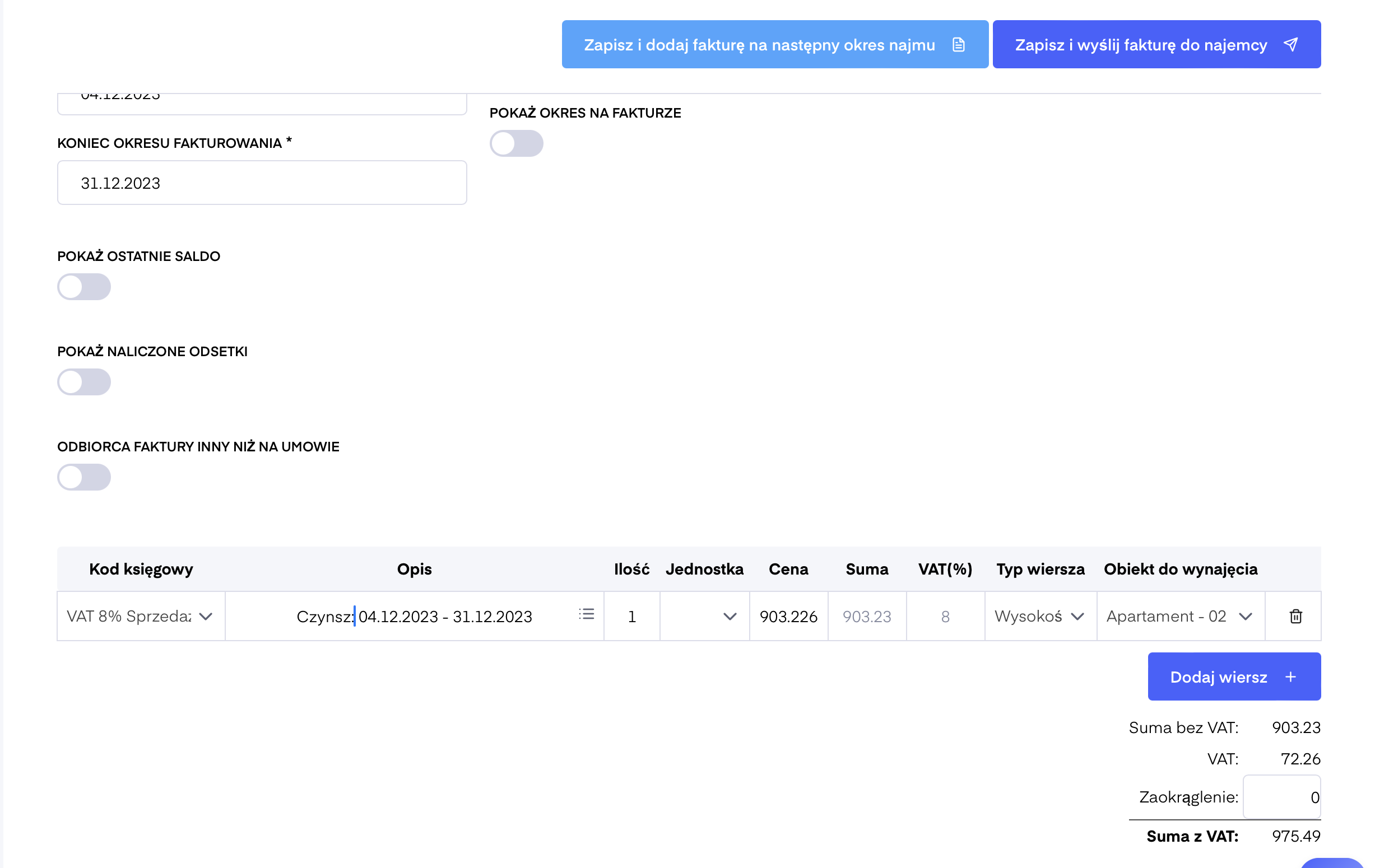
Wysłanie faktur(y) do najemcy
Gdy będziesz gotowy do wysłania faktury (faktur), otworzy się strona "Wyślij e-mail do najemcy". Tutaj możesz dostosować temat, dodać dodatkowe dokumenty, jeśli to konieczne i dostosować treść wiadomości e-mail (tutaj możesz modyfikować wszystkie szablony wiadomości e-mail).
Gdy wszystko zostanie zaznaczone, wystarczy nacisnąć przycisk "Wyślij". Wszystkie wysłane i niewysłane faktury sprzedaży można zobaczyć w sekcji "Faktury" - "Faktury sprzedaży" - "Wysłane faktury".